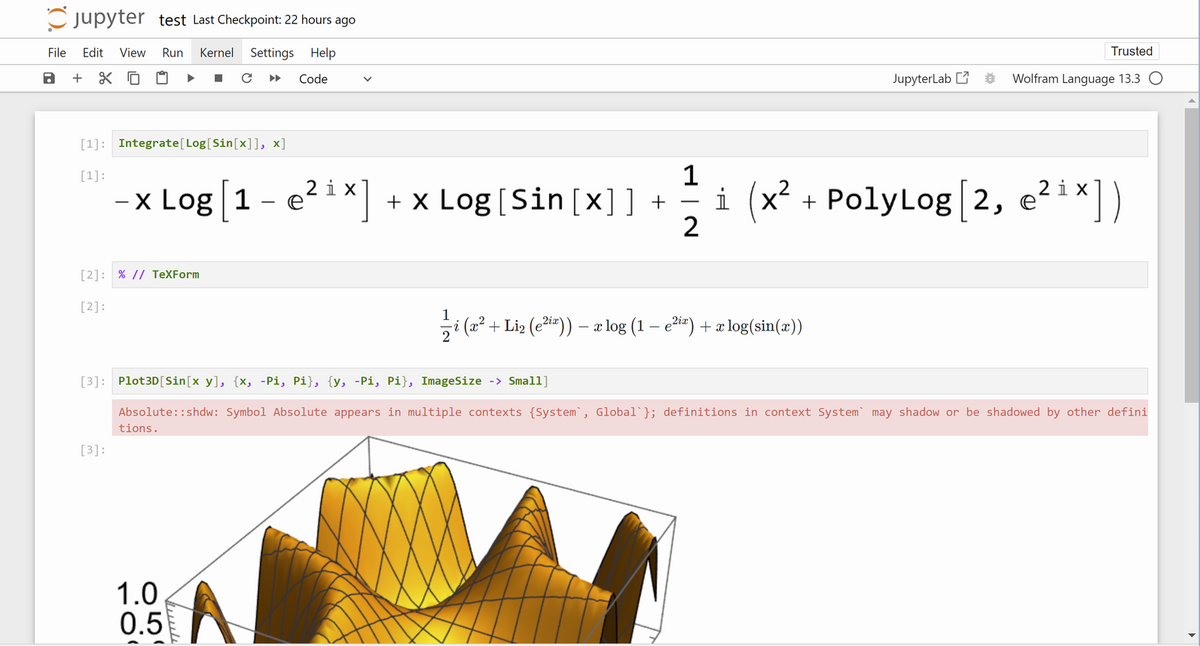基本的には黒木先生のドキュメントに従えばOK。公開してくださっていて圧倒的感謝。 このリポジトリが一部更新されたおかげで手順通りにいかなかったところをメモ用に書いておきます。
手順
- ここ からWolfram Engineをダウンロードしてインストールします。
- サイトで利用者登録をする。
wolframscript.exeをダブルクリックして起動してその登録情報を記入してアクティベーションを済ませます。 - ここ からzipをダウンロードするなりcloneするなりしてコードを持ってきます。
- 私はPythonのJupyterを使うのでMinicondaで環境作りました。環境名は仮に
wolframとします。 - その環境に
pip install jupyterでjupyterをインストールしました。 - miniconda promptからリポジトリのコードのフォルダ内まで移動し、
.\configure-jupyter.wls helpを実行します。wolfram.exeとjupyter.exeの場所をaddオプションで指定してね、と読めました。 - したがって引き続きminiconda promptから、
configure-jupyter.wls add "C:\Users\[インストールした場所]\Wolfram Research\Wolfram Engine\13.3\wolfram.exe" "C:\Users\[環境のjupyter.exeの場所]\miniconda3\envs\wolfram\Scripts\jupyter.exe"を実行しました。ただし、Jupyter Notebookのメニューに追加されませんでした。どうやらこの人のエラーと同じようです。 - そこで、GitHubのリポジトリの「Method 2」のほうに従います。すなわち、
- ここ から最新の
WolframLanguageForJupyter-x.y.z.pacletをダウンロードします。wolframscript.exeと同じフォルダに移動しておきます。 wolframscript.exeをダブルクリックで起動し、PacletInstall["WolframLanguageForJupyter-x.y.z.paclet"]を入力して実行します。- 引き続き、
Needs["WolframLanguageForJupyter`"]を実行します。 - 引き続き
ConfigureJupyter["Add"]を実行します。 - miniconda promptに戻って、
jupyter kernelspec listを実行してwolframlanguageみたいなのが表示されれば成功です。Jupyter Notebookにおいても選べるはずです。
Jupyter上でテスト
黒木先生のドキュメントには、数式のTeX形式と画像の解像度の設定の記述が続きますが、TeX形式のほうはすでに対応済みになっていたようで TeXForm 関数を呼べば変換できました。画像のほうはとりいそぎ設定しないで ImageSize オプションで対応しています。
Integrate[Log[Sin[x]], x]
% // TeXForm
Plot3D[Sin[x y], {x, -Pi, Pi}, {y, -Pi, Pi}, ImageSize -> Small]